Описание процесса создания простой графической визуализации блока.
Анимация блоков довольно существенно упрощает работу с расчетной схемой, что особенно заметно при работе со сложными разветвленными схемами с большим количеством расчетных блоков. Например, при работе с расчетными схемами для теплогидравлических сетей очень часто необходимо знать в каком состоянии находится то или иное оборудование: включены или выключены насосы, закрыты или открыты задвижки; проконтролировать положение регулирующих клапанов, проверить текущие параметры схемы. Для схем алгоритмов важно знать в каком состоянии находятся функциональные блоки, например, такие как триггеры, а также значения передаваемые по линиям связи. Электрические схемы должны отображать состояние такого оборудования, как выключатели, двигатели и пр.
В случае небольших схем простой топологии это, конечно, можно осуществить и без визуализации блоков, просто просматривая результаты расчета блоков, тем самым создавая цельную картину расчета схемы. Однако даже в таком случае создание цельной картины расчета схемы возможно лишь при проведении стационарных режимов, где параметры слабо меняются с течением времени, или нестационарных режимов с медленным развитием процесса (развитие процесса занимает десятки минут и выше). При динамичном же нестационарном режиме, когда развитие какого-либо процесса занимает секунды, за расчетными параметрами блоков уследить практически невозможно, что приводит к невозможности анализа и управления пользователем данного процесса.
В случае же крупных схем с разветвленной топологией и большим количеством моделируемого оборудования провести наблюдения за ходом расчета без визуализации блоков невозможно.
Прежде чем визуализировать расчетный блок, необходимо определиться с ответами на следующие вопросы:
- какие расчетные параметры должны быть визуализированы?
- каким образом будет осуществлена визуализация: с помощью отображения расчетных параметров блока (например, для реализации непрерывного отображения параметров расчетных узлов, показаний датчиков и пр.), с помощью цветовой индикации, с помощью изменения графического изображения блока, и т.п.?
- будет ли понятной конечному пользователю блока вносимая визуализация?
После ответов на данные вопросы можно приступать к визуализации блока.
Процесс визуализации блока предусматривает следующие этапы редактирования блока:
- Внесение дополнительных свойств, параметров, локальных переменных для блоков – при необходимости;
- Внесение дополнительных примитивов – так же при необходимости;
- Написание скриптов визуализации блока;
- Тестирование блока на правильность работы визуализации;
- Занесение блока в библиотеку – в случае, если блоком пользуется не единичный пользователь.
Прохождение данных этапов позволяет получить законченный блок с простой анимацией.
В качестве примера рассмотрим процесс визуализации блока « Простой насос», принадлежащего библиотеке HS.
Исходный блок, находящийся в библиотеке, имеет такой вид (см. Рисунок 1):
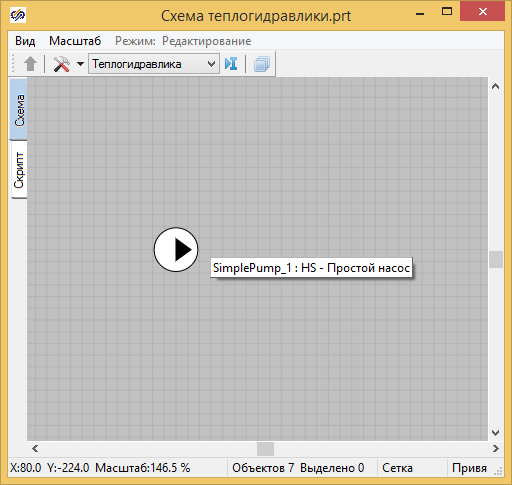
Рисунок 1. Внешний вид блока «HS – Простой насос»
Рисунок 1.
Исходя из первичного визуального анализа данного блока становится понятно, что для пользователя необходима визуализация статуса насоса, т.е. включен или отключен насос.
Теперь зайдем в свойства данного блока (см. Рисунок 2).
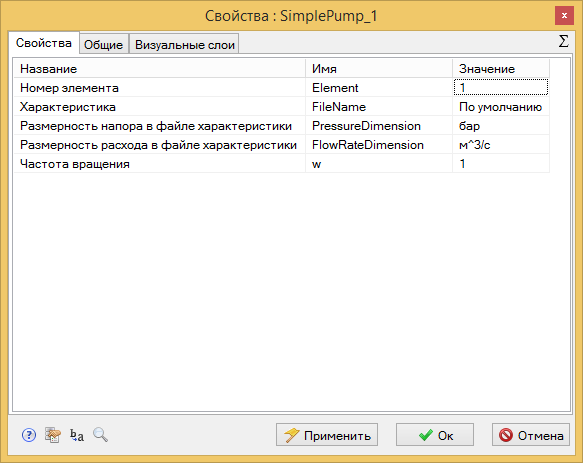
Рисунок 2. Свойства блока «HS – Простой насос»
Из приведенной таблицы свойств видно, что свойство c именем «w» (и названием «Частота вращения») как раз и может помочь нам в визуализации данного блока: данное свойство отвечает за относительную частоту вращения насоса и изменяется от 0 до 1. Упрощенно примем, что при частоте вращения выше определенного уровня можно считать, что насос включен, а ниже того же уровня, что насос отключен.
Теперь зайдем в редактор графической оболочки блока и рассмотрим примитивы, с помощью которых был сделан данный блок. Для этого необходимо перейти на закладку Общие → Графическое изображение.
Из нижеприведённых рисунков следует, что графическое изображение блока состоит из двух примитивов:
- примитива «Круг» (см. Рисунок 3, fillcircle.dita#)
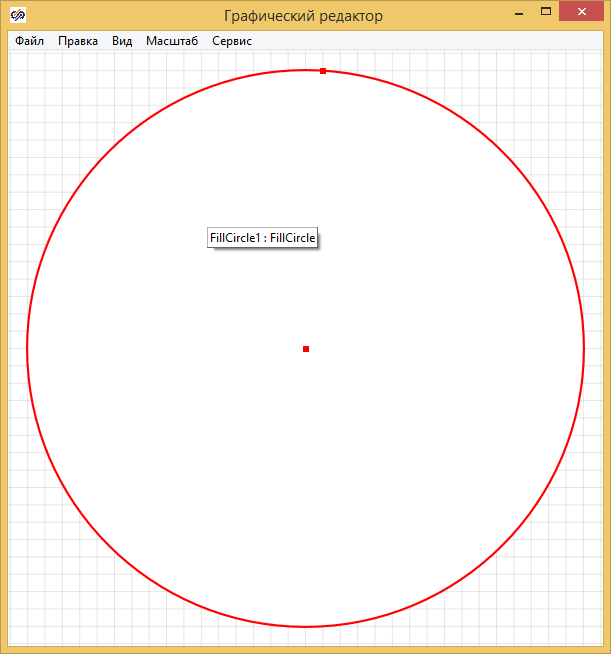
Рисунок 3. Состав графического изображения блока – примитив «Круг»
- примитива «Полигон» (см. Рисунок 4, polygon.dita#)
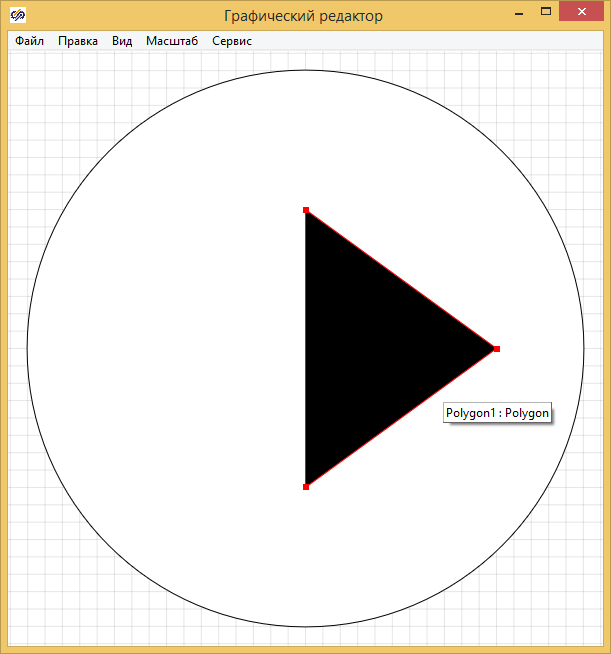
Рисунок 4. Состав графического изображения блока – примитив «Полигон»
Если выбирать между двумя примитивами, то наиболее заметным для пользователя при визуальном изменении будет примитив «Круг», значит с ним и желательно работать.
Заходим в свойства примитива и решаем с какими будем работать (см. Рисунок 5).
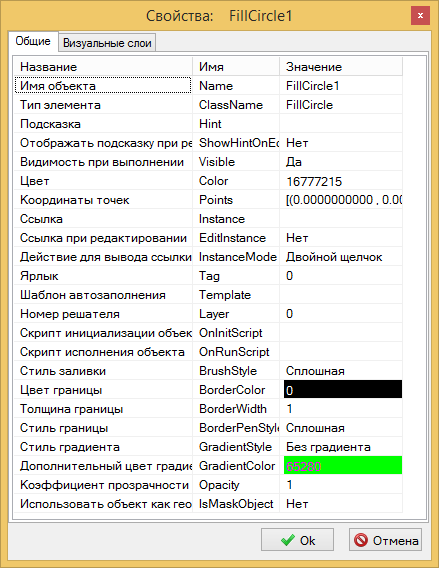
Рисунок 5. Свойства графического примитива «Круг»
Довольно очевидно, что наилучшим способом привлечь внимание пользователя при изменении статуса объекта является изменение цветового содержания примитива.
За основной цвет примитива отвечает свойство Color, однако мы сделаем визуализацию нашего блока чуть более интересной и добавим градиент к основному цвету. За дополнительный цвет градиента отвечает свойство GradientColor.
Общепринятой индикацией включенного насоса является красный цвет, а выключенного насоса – зеленый.
Исходя из вышесказанного нам нужно составить такой скрипт, чтобы он влиял на изменение цвета примитива таким образом, чтобы во включенном состоянии он был красным, а в отключенном – зеленым.
Пишем скрипт визуализации (см. Рисунок 6). Для того, чтобы зайти в редактор скрипта необходимо, находясь в графическом редакторе, пройти по пути Сервис → Скрипт…
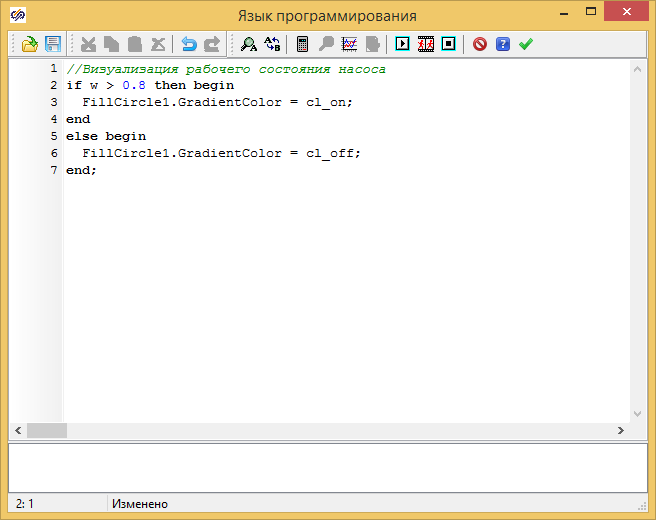
Рисунок 6. Скрипт визуализации
Для того, чтобы данный скрипт правильно необходимо еще добавить две локальных переменных в Сервис → Локальные переменные… (см. Рисунок 7), отвечающие за изменение цвета.
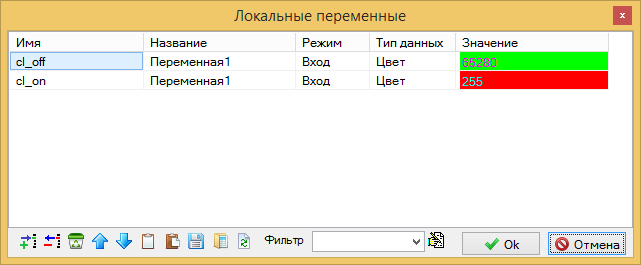
Рисунок 7. Локальные переменные для работы скрипта
При необходимости добавляем либо изменяем в графическом изображении примитивы и сохраняем внесенные изменения. В итоге получается блок, изменяющий свой вид в соответствии со значением внутреннего свойства. На рисунке (Рисунок 8) показан блок «HS – Простой насос» с относительной частотой вращения w, равной 1 (т.е. во включенном состоянии).
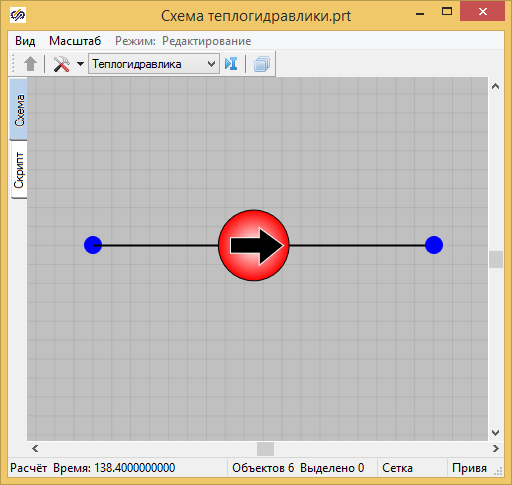
Рисунок 8. Блок «HS – Простой насос» с активированной визуализацией
